
Zachowanie i usuwanie klipów w aplikacji Clips
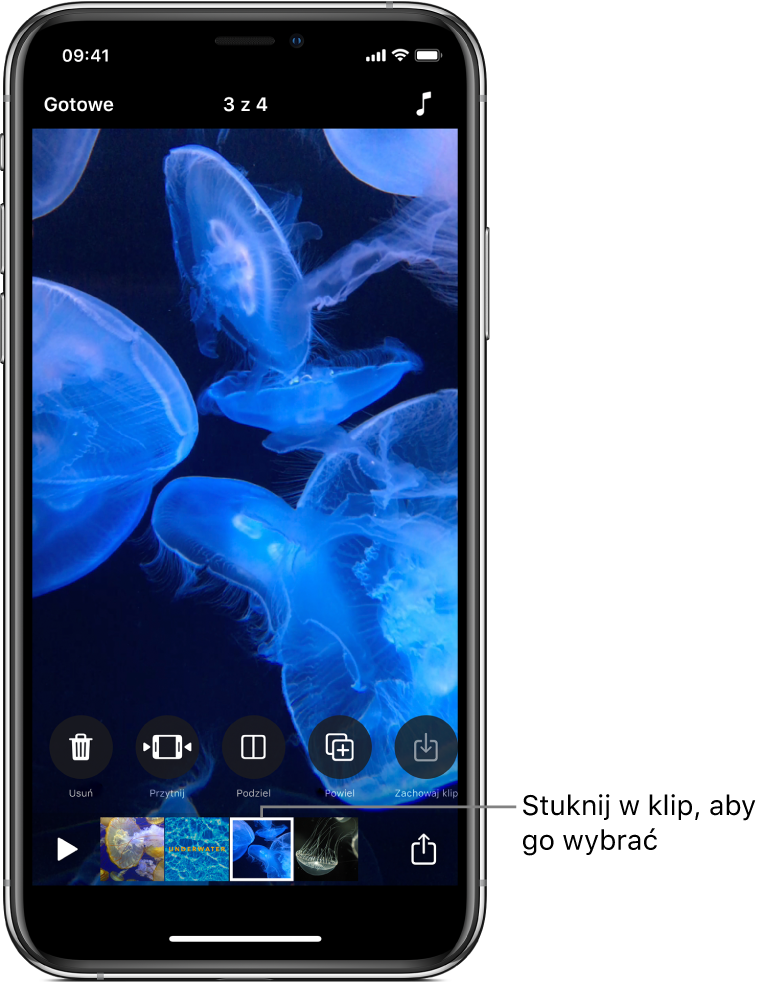
Możesz zachować kopię klipu w swojej bibliotece, co jest przydatne, gdy nagrany klip bezpośrednio wideo chcesz później udostępnić w innych wideo. Możesz także usuwać klipy z wideo.
Po zaznaczeniu klipu w wideo przesuwaj palcem w lewo oraz w prawo, aby przeglądać narzędzia, których możesz używać do edycji klipu.
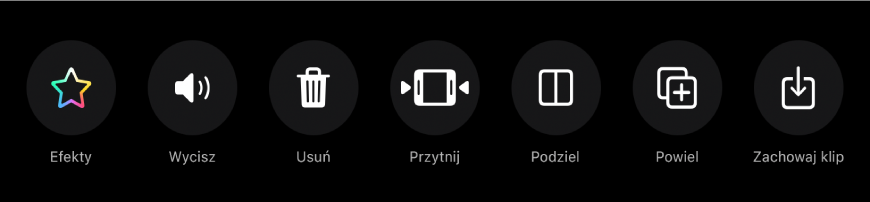
Zachowywanie kopii klipu w bibliotece
W wideo otwartym w aplikacji Clips
 , stuknij w klip.
, stuknij w klip.Stuknij w Zachowaj klip
 .
.Klip zachowywany jest w albumie Clips w Twojej bibliotece.
Uwaga: Klipy kopiowane do biblioteki zachowywane są bez filtrów i grafiki. Aby zachować klip lub zdjęcie z dodanymi przez siebie rzeczami, zobacz: Zachowywanie wideo z efektami.
Usuwanie klipu
W wideo otwartym w aplikacji Clips
 , stuknij w klip.
, stuknij w klip.Stuknij w Usuń
 .
.Stuknij w Usuń, aby potwierdzić.
Zobacz takżeZachowywanie wideo z efektami w aplikacji Clips